| เราพยายามที่จะ จำกัด วงเว็บไซต์ของเราในภาษามากที่สุดเท่าที่เป็นไปได้ แต่หน้านี้ในปัจจุบันคือเครื่องแปลโดยใช้ Google แปล | ใกล้ |
-
-
ผลิตภัณฑ์
-
แหล่งที่มา
-
สนับสนุน
-
บริษัท
-
แก้ไขจัดการปัญหา Boot ใช้ซ่อมแซมการเริ่มต้นFixing Boot Manager Issues Using Startup Repair
โดย Steve Horton กันยายน 30, 2013bootmgr, startup repair, Windows 7, windows 8, Windows XP3 Commentsการเปิดเครื่องคอมพิวเตอร์ของคุณเพียงเพื่อจะทักทายคำว่า BOOTMGR หายไป จะเป็นประสบการณ์ที่ทำให้เกิดความตื่นตระหนก BOOTMGR เป็นโปรแกรมที่รันเมื่อคุณเริ่มต้นคอมพิวเตอร์ของคุณและโหลดระบบปฏิบัติการของคุณจากฮาร์ดไดรฟ์ เมื่อระบบหายไป Windows ไม่สามารถบู๊ตได้ แม้ผู้ใช้ขั้นสูงจะมีคำถามมากมายเมื่อข้อผิดพลาดนี้ปรากฏขึ้น คอมพิวเตอร์ของฉันกำลังจะตายหรือไม่? ฮาร์ดไดรฟ์ของฉันล้มเหลวหรือไม่? ข้อมูลของฉันปลอดภัยหรือไม่? มีหลายสาเหตุที่ข้อผิดพลาดนี้อาจเกิดขึ้นได้ทุกอย่างจากสายเคเบิลฮาร์ดไดรฟ์หลวมการอัพเกรดระบบปฏิบัติการที่ไม่ดีหรือแม้แต่ความบังเอิญเป็นครั้งคราว
การแก้ไขปัญหา BOOTMGR
ก่อนที่คุณจะลองทำอะไรอื่นให้รีสตาร์ทเครื่องคอมพิวเตอร์และปล่อยให้ Windows พยายามบูตอีกครั้ง บางครั้งข้อผิดพลาดนี้เกิดขึ้นแบบสุ่มและไม่มีอะไรผิดปกติกับเครื่องคอมพิวเตอร์ของคุณ หาก Windows โหลดตามปกติคุณจะไม่ต้องกังวลว่าจะมีข้อผิดพลาดเกิดขึ้นบ่อยๆหรือไม่ นอกจากนี้คุณควรตรวจสอบให้แน่ใจว่าคุณไม่มีซีดีดีวีดีแผ่นฟล็อปปี้ดิสก์ไดรฟ์ USB หรือสื่อเก็บข้อมูลภายนอกอื่นที่เสียบอยู่ในเครื่องคอมพิวเตอร์ของคุณ คอมพิวเตอร์ของคุณอาจพยายามบูตจากคอมพิวเตอร์เครื่องใดเครื่องหนึ่งแทน Windows
ใช้ Startup Repair เพื่อแก้ไข BOOTMGR
หากคุณตัดปัญหาสาเหตุข้างต้นและ Windows ยังไม่สามารถบู๊ตได้อย่าตกใจ: Windows สามารถ preform การซ่อมแซมเพื่อติดตั้ง BOOTMGR ใหม่ กระบวนการนี้มีลักษณะคล้ายกันในทุกเวอร์ชันของ Windows
ก่อนที่คุณจะสามารถเรียกใช้ตัวเลือกเหล่านี้คุณต้องกำหนดค่าคอมพิวเตอร์ของคุณให้บูตก่อนจากดิสก์ Windows หรือไดรฟ์ USB
ในการบูตจากดิสก์หรือไดรฟ์ USB:
- เมื่อคุณเปิดเครื่องคอมพิวเตอร์ข้อความสั้น ๆ จะปรากฏขึ้นให้คุณกดปุ่มตั้งค่า นี่เป็นกุญแจสำคัญเช่น F2 หรือ DEL
- ขณะนี้คุณจะอยู่ใน BIOS ของเครื่องพีซี ค้นหาตัวเลือกการบูต
- ในเมนูบูตให้เลือกไดรฟ์หรือ USB (ขึ้นอยู่กับที่คุณต้องการ) และวางไว้ที่ด้านบนสุดของคำสั่งบูต
- ออกจาก BIOS และบันทึกการเปลี่ยนแปลงของคุณ
การซ่อมแซมการเริ่มต้นด้วย Windows XP
เมื่อต้องการดำเนินการซ่อมแซมการเริ่มต้นด้วย Windows XP:
- ใส่แผ่นซีดี Windows XP ลงในคอมพิวเตอร์ของคุณ
- รีสตาร์ทเครื่องคอมพิวเตอร์และกดปุ่มใด ๆ เมื่อระบบถามให้บูตจาก CD
- กด Enter เมื่อหน้าจอตั้งค่าปรากฏขึ้น
- ยอมรับข้อตกลงการอนุญาตให้ใช้สิทธิและกด F8
- ในหน้าจอถัดไปให้กด R และให้ Windows รันการซ่อมแซม
- กระบวนการนี้อาจใช้เวลาสักครู่และพีซีของคุณอาจเริ่มต้นใหม่ระหว่างกระบวนการนี้
- เมื่อการซ่อมแซมเสร็จสิ้น Windows จะแจ้งให้คุณทราบพร้อมกับคำถามเกี่ยวกับการติดตั้งครั้งแรกหลายครั้ง ตอบคำถามเหล่านี้และดำเนินการต่อไปยัง Windows
Windows XP Startup Repair ควรเก็บไฟล์ของคุณไว้ อย่างไรก็ตามคุณอาจต้องกำหนดค่าบางส่วนของการตั้งค่าใหม่และติดตั้งการปรับปรุง Windows ใหม่
การเริ่มต้นการซ่อมแซมด้วย Windows 7
การเริ่มต้นการซ่อมแซมด้วย Windows 7 เป็นกระบวนการที่ง่ายยิ่งขึ้น หาก Windows 7 ไม่สามารถบูตได้ Startup Repair มักจะทำงานโดยอัตโนมัติและพยายามแก้ไขปัญหา หาก Startup Repair ไม่ทำงานโดยอัตโนมัติก็สามารถรันด้วยตนเองได้
เมื่อต้องการทำการซ่อมแซมการเริ่มต้นด้วยตนเองด้วย Windows 7:
- วางแผ่นดีวีดี Windows 7 ไว้ในเครื่องคอมพิวเตอร์ของคุณ
- รีสตาร์ทเครื่องคอมพิวเตอร์และกดปุ่มใด ๆ เมื่อระบบถามให้บูตจากแผ่น DVD
- ปฏิบัติตามคำแนะนำบนหน้าจอและเลือกการตั้งค่าที่เหมาะสมกับคุณ (วันที่ / เวลารูปแบบแป้นพิมพ์ ฯลฯ )
- ในหน้าจอถัดไปคลิก ซ่อมคอมพิวเตอร์ของคุณ
- เลือกการติดตั้ง Windows ที่คุณต้องการซ่อมแซม
- ในหน้าจอถัดไปคุณจะเห็นตัวเลือกการกู้คืนหลายตัว เลือก ซ่อมแซมการเริ่มต้น
- ในขณะที่ใช้ Startup Repair โปรแกรมติดตั้งจะค้นหาและแก้ไขปัญหาต่างๆที่สามารถทำได้ คุณอาจได้รับแจ้งให้ดำเนินการต่อ
- หากได้รับพร้อมท์ให้เลือกการดำเนินการที่แนะนำ
- เมื่อเสร็จสิ้นคลิก Finish เพื่อเริ่มต้นคอมพิวเตอร์ของคุณใหม่และดำเนินการซ่อมแซมให้เสร็จสิ้น
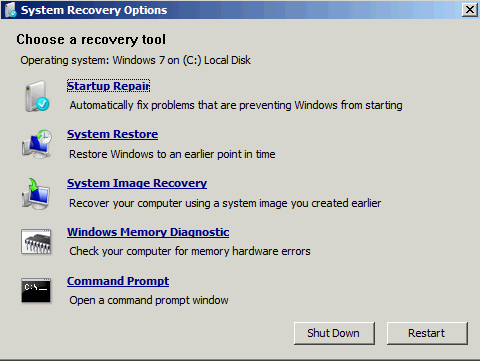
ตัวเลือกการกู้คืนของ Windows 7เป็นไปได้ว่า Startup Repair ไม่ได้ทำการซ่อมแซม BOOTMGR เป็นครั้งแรก มันอาจจะทำงานอีกครั้งโดยอัตโนมัติหรือคุณอาจจะต้องพยายามซ่อมแซมคู่มืออื่น ถ้าใช่ทำซ้ำขั้นตอนข้างต้นเพื่อเรียกใช้การเริ่มต้นซ่อมแซมคู่มือที่สอง
Windows 8 Startup Repair
Windows 8 มาพร้อมกับการกู้คืนระบบและเครื่องมือซ่อมแซมที่มีประสิทธิภาพ กระบวนการสำหรับการเข้าถึงเครื่องมือเหล่านี้และการเรียกใช้การเริ่มต้นการซ่อมแซมจะเหมือนกับ XP และ Windows 7
เมื่อต้องการดำเนินการซ่อมแซมการเริ่มต้นด้วยตนเองด้วย Windows 8:
- วางไดรฟ์ดีวีดีหรือ USB Windows 8 ไว้ในคอมพิวเตอร์
- รีสตาร์ทคอมพิวเตอร์และหน้าจอการตั้งค่า Windows 8 ควรปรากฏขึ้น
- คลิก ซ่อมแซมคอมพิวเตอร์ของคุณ
- ในเมนูแก้ไขให้เลือก ตัวเลือกขั้นสูง
- เลือก Automatic Repair จากรายการตัวเลือก
- พีซีของคุณจะรันการวินิจฉัยเพื่อตรวจสอบว่าปัญหาใดต้องการการซ่อมแซม
- เมื่อพบปัญหาของคุณแล้วจะพยายามซ่อมแซม BOOTMGR
- เช่นเดียวกับ Windows XP และ Windows 7 พีซีของคุณอาจรีสตาร์ทได้หลายครั้งในระหว่างกระบวนการนี้ นี่เป็นเรื่องปกติและไม่มีอะไรต้องเป็นห่วง
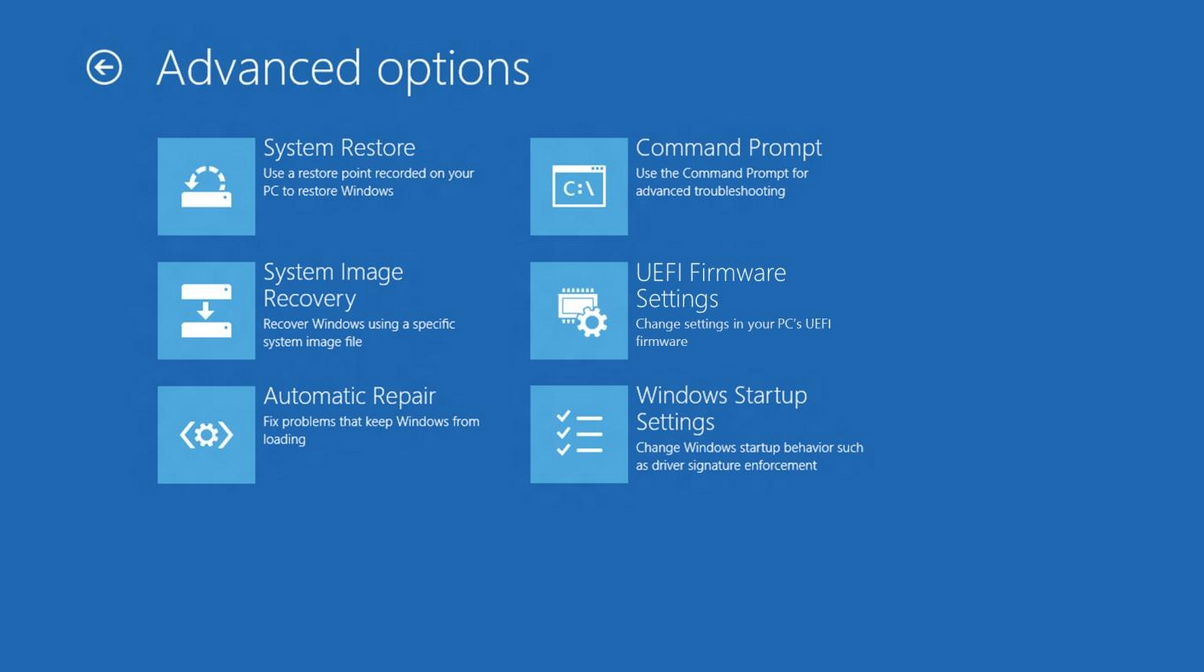
Windows 8 ตัวเลือกการกู้คืนถ้าการซ่อมแซมโดยอัตโนมัติไม่สามารถแก้ไขปัญหาของคุณได้คุณอาจต้องลองใช้ตัวเลือกอื่นเช่น System Restore
Was this post helpful?YesNoฟรี อัพเดตไดร์เวอร์
อัปเดตไดรเวอร์ของคุณในเวลาน้อยกว่า 2 นาทีเพื่อความสนุกที่ดีขึ้น ประสิทธิภาพของพีซี - ฟรี.
ฟรี อัพเดตไดร์เวอร์
อัปเดตไดรเวอร์ของคุณในเวลาน้อยกว่า 2 นาทีเพื่อความสนุกที่ดีขึ้น
ประสิทธิภาพของพีซี - ฟรี.
ไม่พบคำตอบของคุณหรือไม่ถามคำถามต่อชุมชนของเราของผู้เชี่ยวชาญจากทั่วโลกและได้รับการตอบในเวลาที่ทุกคนmost relevant บทความที่ผ่านมา ปักหมุดบน Pinterest